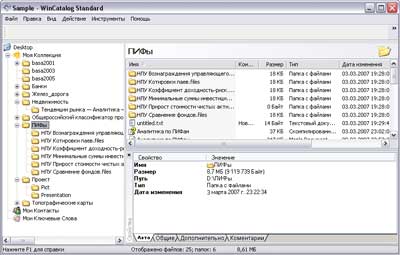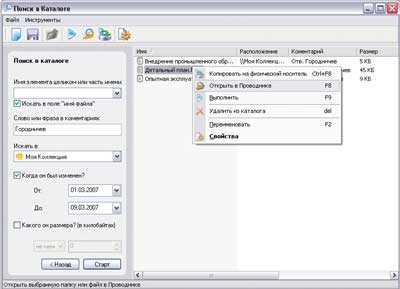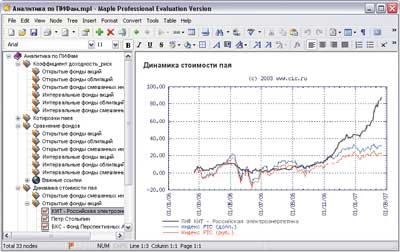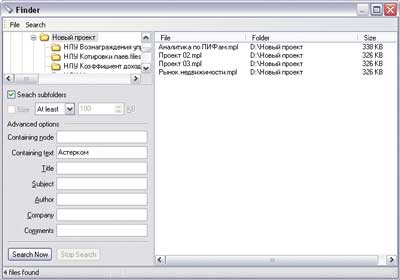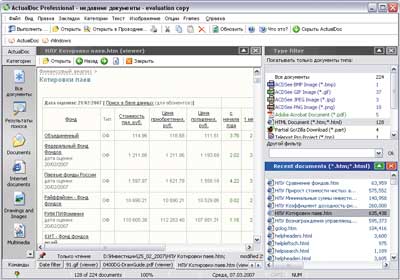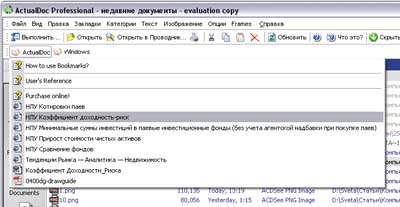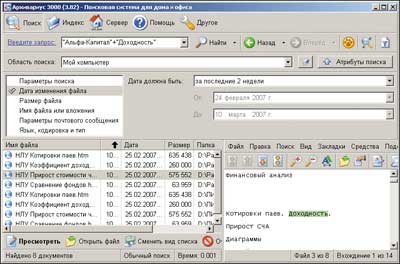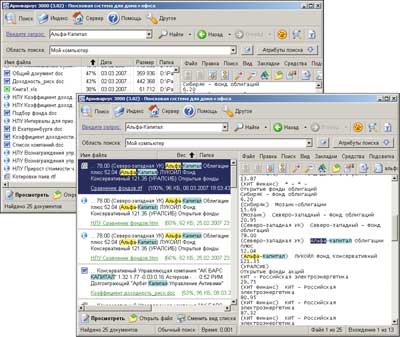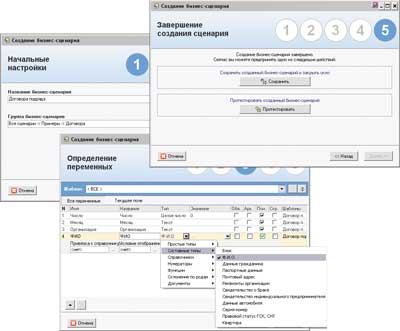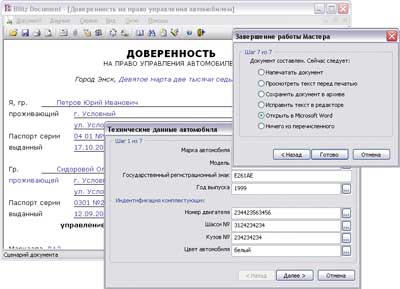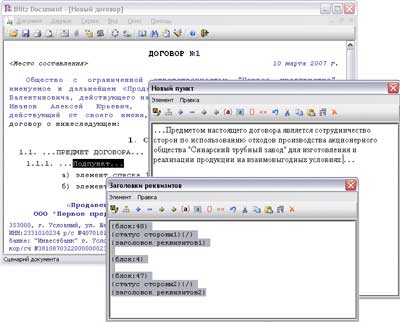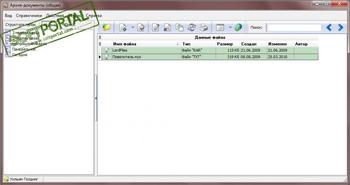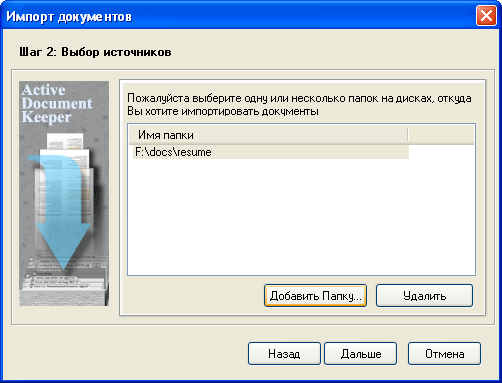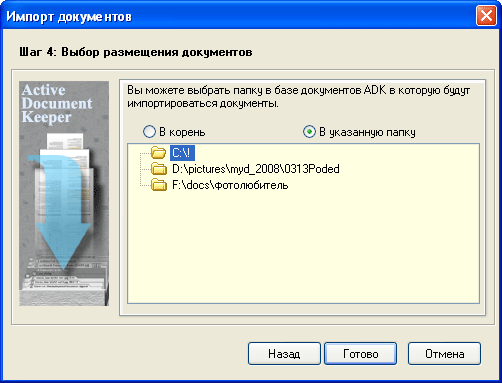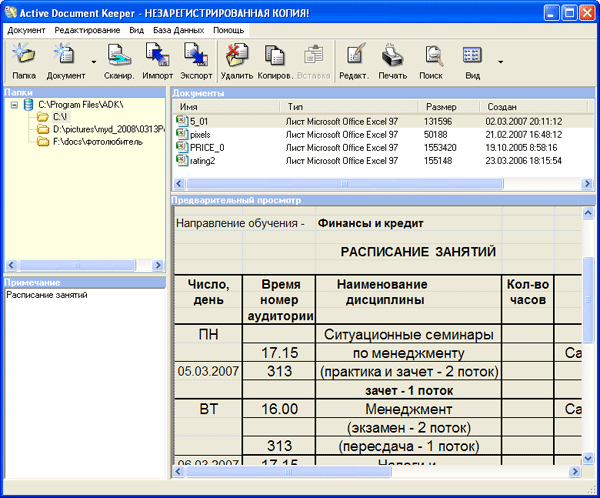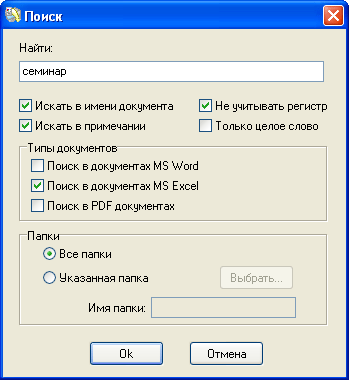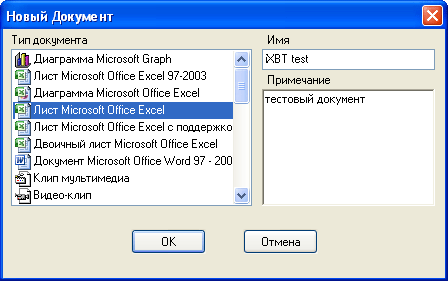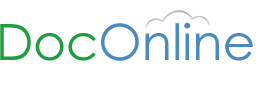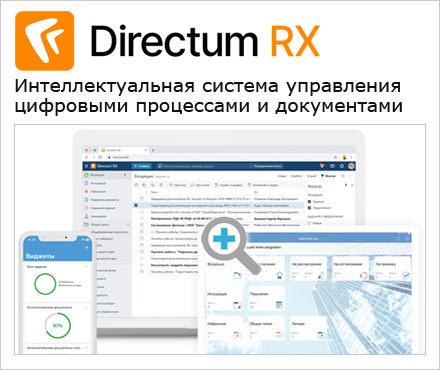Полезные программы для работы с документами
Организация документов
WinCatalog Standard
Maple 6.25
Быстрый доступ к документам
ActualDoc 3.5
Архивариус 3000 (3.82)
Заполнение типовых документов
АвтоДок 1.2
Blitz Document 3.4.1
Распознавание текста в отсканированных документах
ABBYY FineReader 8.0
Конвертирование документов из PDF-формата
ABBYY PDF Transformer 2.0
Работа с документами отнимает у пользователей, особенно у офисных сотрудников, очень много времени. А ведь существует немало программ, позволяющих существенно оптимизировать ручной труд при работе с документами путем автоматизации некоторых процессов. Многие из таких решений просты в применении, очень удобны и недороги, а потому доступны широкому кругу пользователей. О таких программах и пойдет речь в настоящей статье.
Организация документов
Пользователям, которым приходится иметь дело с большим числом электронных документов, хорошо знакома ситуация, когда, даже несмотря на строгую систему каталогов и подкаталогов, на поиски нужного документа уходит немало времени. Один из вариантов решения данной проблемы — использование специальной программы-каталогизатора, основная задача которой состоит в упорядочивании и рассортировке данных, что в итоге обеспечивает быстрый поиск нужной информации. Таких каталогизаторов на рынке представлено огромное множество, и все они ориентированы на каталогизацию либо дисков, папок и файлов, либо какой-то узкоспециализированной информации (фильмов, монет, марок и пр.). Для каталогизации документов подойдет любой универсальный каталогизатор, позволяющий каталогизировать папки и файлы разных типов. Лучшим среди подобных решений считается пакет WhereIsIt (http://www.whereisit-soft.com/), однако он довольно дорог, а его возможности для многих пользователей явно избыточны. Большинству будет вполне достаточно воспользоваться пакетом WinCatalog Standard.
Другим способом является объединение связанных между собой документов в сложные иерархически-структурированные документы, хранимые внутри файлов данных, соответствующих этим структурам. В подобных структурированных документах гораздо удобнее ориентироваться и находить нужную информацию благодаря как структуризации, так и расширенным возможностям поиска внутри документа. Кроме того, подобное структурирование позволяет производить внешний поиск и искать документы по фрагментам входящего в них текста. Например, для создания иерархически-структурированных документов предназначен пакет Maple.
WinCatalog Standard
Разработчик: WinCatalog.com
Сайт программы: http://www.wincatalog.com/
Размер дистрибутива: 1,62 Мбайт
Работа под управлением: Windows 95/98/2000/Me/NT 4.0/XP
Способ распространения: shareware (функционально ограниченная демо-версия — http://www.wincatalog.com/ru/download/wincatalogs10ru.exe)
Цена: 200 руб.
WinCatalog Standard представляет собой удобный в работе многофункциональный каталогизатор с понятным русскоязычным интерфейсом (рис. 1). Пакет позволяет каталогизировать данные с любых носителей информации, которые могут быть подключены к компьютеру: дискет, жестких и сетевых дисков, обычных CD- и аудиодисков, Zip-дисков и т.д. С его помощью можно рассортировать и упорядочить любые папки и файлы независимо от их местонахождения. Вносить данные в каталог можно как вручную (сразу в виртуальные папки), так и путем сканирования дисков (включая находящиеся там Zip-архивы) — в таком случае извлеченные с дисков папки и файлы для удобства ориентации лучше потом рассортировать по виртуальным папкам, что благодаря поддержке операции drag & drop не займет много времени.
Рис. 1. Интерфейс WinCatalog Standard
Общее управление каталогом осуществляется легко и удобно. Разбиение данных по тематическим папкам существенно упрощает ориентацию, а размещение папок и вложенных в них элементов нетрудно изменить обычным перетаскиванием. Расширенный поиск (по имени, комментарию, размеру и дате изменения; рис. 2), поддерживающий булевы операции и возможность выбора конкретной папки для поиска, а также учитывающий ключевые слова (их можно предусмотрительно добавлять к отдельным элементам каталога), позволяет быстро найти нужный документ, а поиск дубликатов — удалить из коллекции повторяющиеся элементы. Экспорт всей или части каталога документации в CVS-файл обеспечивает возможность обработки данных в другом приложении (например, в MS Excel), а экспорт в HTML-файл удобен для печати каталога.
Рис. 2. Поиск документов в WinCatalog Standard
Maple 6.25
Разработчик: Crystal Office Systems
Сайт программы: http://www.crystaloffice.com/index.html
Размер дистрибутива: Maple — 5,3 Мбайт, Maple Professional — 5,89 Мбайт
Работа под управлением: Windows (все версии)
Способ распространения: shareware (30-дневная демо-версия: Maple — http://www.crystaloffice.com/maple.exe, Maple Professional — http://www.crystaloffice.com/maplepro.exe)
Цена: Maple — 21,95 долл., Maple Professional — 30,95 долл.
Maple — удобный в применении менеджер документов, который позволяет объединять разноплановые материалы в иерархические структуры и получать в итоге структурированные документы: бизнес-планы, отчеты, аналитические записки, брошюры и т.п. В таких иерархических деревьях документов разноплановая информация представлена более наглядно, а найти любой документ гораздо проще, чем при стандартной каталогизации. Для просмотра созданных в Maple документов необходим специальный просмотрщик Maple Reader, который можно бесплатно скачать по адресу: http://www.crystaloffice.com/mreader.exe (2,51 Мбайт). Пакет отличается дружественным интерфейсом (рис. 3) и настолько прост в изучении, что даже отсутствие русскоязычной локализации программы для большинства пользователей не станет преградой, а потому данное решение можно рекомендовать самой широкой аудитории.
Рис. 3. Интерфейс программы Maple
Менеджер представлен в двух версиях: базовой Maple и расширенной Maple Professional. К числу принципиальных отличий расширенной версии стоит отнести наличие таких дополнительных функций, как поиск документов, проверка грамматики, шифрование файлов и резервирование иерархических структур.
Основа любого документа в Maple — иерархическое дерево узлов, уровень вложенности подузлов в котором, равно как и их количество, не ограничен. Каждый узел представляет собой отдельный документ, содержащий не только текст (набранный непосредственно, вставленный из буфера обмена или импортированный из документов в форматах RTF, DOC, WRI и HTML), но и табличный материал, графики, ссылки на базовые фрагменты итогового документа или файлы и т.п. При оформлении документов предусмотрено применение стандартного набора функций для работы с текстом: изменение типа и размера шрифта, создание списков, оформление абзацев, использование стилей и пр. Интеграция с MS Word позволяет применять встроенный в MS Word спеллчекер для проверки грамматики и поиска синонимов не только на английском, но и на русском языке. Встроенная система резервирования обеспечивает возможность создания сжатых резервных копий иерархических документов (в форматах ZIP и CAB). Встроенный мастер шифрования помогает зашифровать конфиденциальные документы с применением криптографического алгоритма Blowfish. А поисковый модуль Finder позволяет быстро найти нужные документы по фрагменту имени, автору, комментариям, содержанию (рис. 4) и т.п.
Рис. 4. Поиск документов по содержащемуся
в них тексту в Maple
Быстрый доступ к документам
Технология компьютерной подготовки документов предполагает, что созданные документы в дальнейшем неоднократно используются. Например, при разработке нового документа вам могут потребоваться один-два абзаца из вчерашнего документа или новый документ вообще представляет собой копию старого, но с измененной переменной информацией и т.д.
К сожалению, пользователь далеко не всегда может вспомнить, как назывался созданный позавчера важный документ, а порой и не имеет ни малейшего представления о том, где его искать. Конечно, нужно давать документам значимые имена и сохранять их, придерживаясь четкой каталогизации, но, увы, бывает и иначе, виной чему спешка, отвлекающие звонки и т.п. В результате на поиски требуемого документа может уйти немало драгоценного времени — ведь совсем не факт, что вам удастся открыть его через список ссылок Windows к последним документам, доступным через меню «Пуск». Дело в том, что данный список:
- ограничен 15 документами — это означает, что вероятность попадания в него документов, например, недельной давности практически равна нулю;
- не позволяет определить местонахождение документа, если вы помните часть текста, но забыли название файла;
- не включает одноименные (однако при этом различные) документы, сохраненные под одним именем, но в разных папках, что актуально, например, при совместной работе над документом с формированием нескольких его версий.
Есть и еще одна проблема — предусмотренный в Windows список недавних документов представляет собой один из каналов утечки конфиденциальных данных, так как по нему любой пользователь (в том числе злоумышленник) может сориентироваться относительно характера компьютерной деятельности владельца. Поэтому данный список рекомендуется регулярно очищать, например при помощи утилит для удаления с диска «мусорных» данных. В итоге складывается, казалось бы, парадоксальная ситуация: если пользователь регулярно уничтожает информацию о недавно использовавшихся документах в целях безопасности, то он лишается быстрого доступа к ним, а в противном случае рискует стать жертвой злоумышленников. Однако выход есть — можно воспользоваться специализированной утилитой ActualDoc, которая расширяет возможности Windows в плане работы с последними документами.
Если же нужный документ был создан уже давно и потому никак не может фигурировать в списке недавно открывавшихся документов (как встроенном в Windows, так и в списке ActualDoc), то придется прибегнуть к его поиску. Здесь возникает иная проблема — как правило, пользователь не помнит имени документа (равно как и даты его создания), зато знает, какие ключевые слова встречаются в тексте. Значит, нужно искать документ по фрагментам входящего в него текста — увы, данную задачу хоть и можно решить встроенными средствами Windows или, например, Word, но весьма посредственно. И дело не только в том, что такой поиск не совсем очевиден и выполняется медленно — иногда с этим можно смириться. Куда важнее, что далеко не все файлы окажутся найденными — морфологические особенности русского языка при поиске учитываться не будут, поэтому останутся не найденными файлы, в которых искомые слова имеют другое падежное окончание. В то же время специализированные поисковые утилиты, такие как «Ищейка» (http://www.isleuthhound.com/ru/), Superior Search (http://superiorsearch.ru/), «Архивариус 3000» и Phoenix Search (http://indexlab.net/), могут быстро найти нужные документы независимо от их местоположения. Наиболее привлекательным среди названных решений по соотношению «цена/качество» нам представляется пакет «Архивариус 3000».
ActualDoc 3.5
Разработчик: Flexigen Software
Сайт программы: http://www.flexigensoft.com/actualdoc
Размер дистрибутива: Standard — 4,1 Мбайт, Professional — 3,6 Мбайт
Работа под управлением: Windows 2000/XP/2003/Vista
Способ распространения: Standard — freeware (http://www.flexigensoft.com/files/download/actualdoc-standard.exe), Professional — shareware (14-дневная демо-версия — http://www.flexigensoft.com/files/download/actualdoc.exe)
Цена: Standard — бесплатно, Professional — 19,95 долл.
ActualDoc — менеджер последних документов, запоминающий использовавшиеся документы и обеспечивающий быстрый и безопасный доступ к ним. Программа отличается простотой и интуитивностью, имеет дружественный интерфейс с поддержкой русского языка (рис. 5) и практически не потребует времени на освоение, тем более что сопровождается исчерпывающей справочной системой, а потому может стать незаменимым инструментом как для профессионалов, так и для домашних пользователей.
Рис. 5. Интерфейс программы ActualDoc
ActualDoc ведет учет загрузки неограниченного числа документов в течение указанного пользователем срока (по умолчанию — 60 дней), поддерживает более 40 форматов файлов (текстовые и графические файлы, документы MS Office и HTML-документы, PDF-файлы и др.) и позволяет быстро загрузить любой из них. Найти в среде программы нужный документ — не проблема. Если свиток запомненных ею документов сравнительно небольшой, то можно выбрать документ прямо из списка. В противном случае разумнее предварительно ограничить список возможных претендентов путем его фильтрации (возможна фильтрация по временному интервалу, по расширению и категории) либо провести поиск по имени документа (в общем виде) или по фрагменту входящего в него текста (правда, поиск по русскому тексту не всегда удачен). Есть и другой способ быстро открыть нужный документ — через встроенные закладки (такие же, как в Internet Explorer; рис. 6), которые могут быть назначены отдельным часто используемым документам и существенно ускоряют доступ к ним, так как необходимость поиска отпадает. Выбранный документ оказывается доступным во встроенном просмотрщике — для просмотра, поиска и копирования, а также во внешнем приложении — для редактирования и может использоваться для полной переработки, выборочного копирования из него информации или для отправки документа по электронной почте. При этом сам список документов может быть спрятан от посторонних глаз и защищен паролем — в этом случае недавно использовавшиеся файлы не будут отображаться в меню Пуск —> Документы.
Рис. 6. Открытие документа через закладку
в ActualDoc
Пакет поставляется в двух версиях: бесплатной базовой Standard и платной Professional. Возможности бесплатной версии не позволяют просматривать документы во встроенных просмотрщиках, использовать функцию поиска (в итоге искать документы можно лишь визуально, просматривая полный или отфильтрованный список), создавать пользовательские категории и редактировать закладки.
Архивариус 3000 (3.82)
Разработчик: Likasoft
Сайт программы: http://www.likasoft.com/ru/document-search/
Размер дистрибутива: 3 Мбайт
Работа под управлением: Windows 95/98/Me/NT/2000/XP/2003/Vista
Способ распространения: shareware (30-дневная демо-версия — http://www.likasoft.com/download/arch3000-ru.exe)
Цена: студенческая лицензия — 195 руб., персональная лицензия — 295 руб., коммерческая лицензия — 900 руб.
«Архивариус 3000» — это оптимальное решение для быстрого поиска документов на 18 различных языках (включая русский, английский, немецкий и французский), ориентированное на широкий круг пользователей. Программа обеспечивает мгновенный доступ к документам, находящимся на жестком диске, сетевых и съемных дисках (CD, DVD, ZIP и др.), и может работать со всеми популярными типами документов (PDF-файлами, документами MS Office, текстовыми файлами и т.д.). Она умеет производить поиск в архивах (ZIP, RAR и др.), в почтовых сообщениях (Outlook, Outlook Express, The Bat! и др.) и вложенных в них файлах. Кроме того, поддерживается поиск в базах данных Lotus Notes и Lotus Domino и в базах сообщений ICQ, Odigo IM и Miranda IM.
Наряду с обычным поиском по ключевому слову или по набору ключевых слов, программа поддерживает режим расширенного поиска с применением логических функций и может искать документы не только по содержимому, но и по имени файла, дате изменения, размеру, типу документа, кодировке и пр. (рис. 7). Благодаря полной поддержке уникода, поиск корректно выполняется не только в документах на одном языке, но и в многоязычных (например, с текстом на русском и немецком языках одновременно). Возможен удаленный поиск документов через Интернет с последующим доступом к найденным документам через любой интернет-обозреватель, например через Internet Explorer. Результаты поиска могут быть представлены в режиме выдержек, когда отображаются наиболее значимые (релевантные) фрагменты выбранных документов с подсветкой найденных слов, и в режиме таблицы, когда выводится краткая информация о документах (рис. 8), по которой они могут быть отсортированы.
Рис. 7. Поиск документов в среде
«Архивариус 3000»
Рис. 8. Варианты представления результатов поиска
в «Архивариус 3000»
Заполнение типовых документов
Подготовка типовых документов отнимает значительную часть времени у тех пользователей, кто по долгу службы занимается оформлением разнообразной документации в страховых компаниях, банках, нотариальных конторах, компаниях, оказывающих разного рода услуги, и т.п. Как правило, такие документы создаются в текстовом редакторе Word на основе изначально разработанных базовых документов, в которых просто заменяется некоторая переменная информация. Ничего сложного в этом нет, но при больших объемах документации неизбежны ошибки — можно, например, случайно ввести данные не в то место, где им полагается находиться, или стереть несколько слов документа и т.п. Поэтому желательно, чтобы открытыми для ввода были лишь те поля, в которых должны вводиться данные, а весь остальной текст был заблокирован. Возможность создания подобных документов в Word разработчиками предусмотрена. Достаточно разработать серию шаблонов для всех используемых в организации типовых документов, для каждого шаблона запретить изменение постоянных данных (команда Сервис —> Установить защиту —> Запретить любые изменения, кроме ввода данных в поля форм) и обучить пользователей создавать документы по шаблонам. Для типовых документов, где переменной информации сравнительно немного, таких шаблонов окажется вполне достаточно, чтобы существенно ускорить процесс подготовки документов и снизить риск ошибок.
Однако на практике применяется немало типовых документов, в которых переменная информация занимает до половины объема, причем часть переменных данных в том или ином виде неоднократно повторяется (рис. 9) — например ф.и.о. в разных падежах, прописи для введенных дат или сумм и т.п. В этом случае использование Word-шаблонов мало что дает, так как заполнение документов даже через шаблоны потребует много времени, ведь все переменные данные придется вводить вручную.
Рис. 9. Пример документа с большим объемом
переменной информации
Есть и еще одна особенность оформления типовых документов — часто требуется подготовить не один документ, а сразу несколько (например, для оформления банковского договора об открытии депозитария нужны три-четыре типа договоров для подписи). Таким образом, одну и ту же информацию приходится вводить в разные документы, на что тоже уходит много времени, а вероятность совершения ошибки при этом соответственно возрастает. Гораздо быстрее можно оформлять подобные документы при помощи специализированных приложений, предназначенных для автоматизации процесса подготовки типовых документов, — например таких, как «АвтоДок» или Blitz Document. Данные приложения тоже базируются на применении шаблонов, которые, в отличие от обычных Word-шаблонов, не только позволяют вводить данные в отведенные для этого поля (для чего пользователю необходимо заполнить набор форм с данными), но и умеют преобразовывать введенные данные запрограммированным образом, например могут заменить число прописью, произвести склонение слов и словосочетаний по грамматическим падежам и т.п. В итоге нужные документы заполняются быстро, а число ошибок, которые при этом можно совершить, оказывается на порядок меньше, чем при традиционной их подготовке в Word. Кроме того, создание типовых документов через специализированные решения привлекательно еще и тем, что все созданные документы автоматически каталогизируются и в дальнейшем найти любой из них — не проблема, а от пользователя не требуется знание тонкостей оформления документации, ведь в шаблонах все юридические нюансы уже учтены.
АвтоДок 1.2
Разработчик: EleWise
Сайт программы: http://www.auto-doc.ru/about/
Размер дистрибутива: 6 Мбайт
Работа под управлением: Windows 2000/XP/2003
Способ распространения: shareware (функционально ограниченная демо-версия — http://www.auto-doc.ru/download/autodoc/AutoDoc_Demo.exe)
Цена: «АвтоДок-Персональный» — 1980 руб., «АвтоДок-Сервер» — 2980 руб., «АвтоДок-Клиент» — 1490 руб.
«АвтоДок» — это программа, позволяющая автоматизировать и ускорить процесс заполнения типовых документов посредством созданных с помощью MS Word шаблонов и ведущая архив документов и записей, сделанных при помощи этих шаблонов. Процесс генерации новых документов в ней предельно автоматизирован — достаточно выбрать нужный бизнес-сценарий из общего списка сценариев (под бизнес-сценарием понимается настроенный шаблон) и заполнить форму ввода с требуемыми данными (рис. 10). Созданный документ может быть просмотрен, сохранен, распечатан или открыт в Word для дальнейшего редактирования.
Рис. 10. Создание документа по сценарию «АвтоДок»
Число встроенных сценариев невелико (рис. 11), но может быть расширено за счет пользовательских сценариев, процесс создания которых подробно и наглядно представлен в справке и полностью контролируется мастером, а потому доступен для большинства пользователей. Разработка нового сценария предполагает выполнение пяти шагов: ввод названия сценария, создание шаблона, определение переменных, настройка и тестирование сценария с его сохранением для дальнейшего редактирования (рис. 12). На первый взгляд некоторые сложности может вызвать подготовка шаблона, так как он должен быть создан вручную в Word, а это предполагает знание языка создания сценариев. Но на практике все гораздо проще — достаточно уяснить, что переменные вводятся в фигурных скобках, а перед ними устанавливается значок $, весь остальной текст печатается обычным образом (рис. 13). Новые шаблоны могут создаваться не только с чистого листа, но и на базе существующих шаблонов или готовых документов — в первом случае нужно лишь изменить настройки сценария и протестировать его с измененными настройками, а во втором — открыть готовый документ, заменить изменяющуюся информацию переменными и указать его программе в качестве шаблона. Переменные могут быть нескольких типов, в том числе позволяющие:
- ввести данные сразу в несколько полей: ф.и.о., паспортные данные, реквизиты организации и т.п.;
- выбрать значение переменной из набора значений;
- выполнить разнообразные операции и преобразования: вычислить процент от числа или НДС от суммы, преобразовать число в строку, ввести текущую дату и др.;
- указать слово или словосочетание в определенном падеже и т.д.
Созданные по бизнес-сценариям «АвтоДок» документы сохраняются в виде четко структурированных записей, а потому в любой момент можно найти нужный документ путем фильтрации или поиска, просмотреть его, распечатать, перегенерировать или удалить.
Рис. 11. Окно «АвтоДок» с перечнем групп встроенных
бизнес-сценариев
Рис. 12. Разработка нового сценария
в «АвтоДок»
Рис. 13. Пример текста шаблона в «АвтоДок»,
в котором фигурируют четыре переменные: «число»,
«месяц», «организация» и «ф.и.о.»
Программа поставляется в двух версиях: однопользовательской — «АвтоДок-Персональный» и многопользовательской (сетевой), представленной двумя модулями — «АвтоДок-Сервер» и «АвтоДок-Клиент». В однопользовательской версии все компоненты системы располагаются на локальном компьютере, а в многопользовательской база сценариев, шаблонов и записей устанавливается на сервере, а на пользовательских компьютерах ставится лишь клиентская часть, позволяющая использовать все материалы «АвтоДок», хранящиеся на сервере.
Blitz Document 3.4.1
Разработчик: BlitzSoft
Сайт программы: http://www.blitz-doc.ru/
Размер дистрибутива: 991 Кбайт
Работа под управлением: Windows NT/2000/XP/2003/Vista
Способ распространения: shareware (функционально ограниченная демо-версия — http://blitz-doc.ru/insblitz.exe)
Цена: 500 руб.
Blitz Document — это компактная программа для автоматического составления типовых документов посредством шаблонов-сценариев. Она позволяет быстро генерировать документы на базе встроенных шаблонов, число которых более 30 (рис. 14), или пользовательских сценариев, которые можно разрабатывать на базе встроенных шаблонов или пустых макетов. Создание документа по готовому сценарию предельно просто — достаточно выбрать вид сценария и выполнить указания мастера, который добросовестно проведет пользователя через все этапы подготовки документа (рис. 15). Готовый документ можно будет просмотреть, распечатать, отредактировать во встроенном текстовом редакторе (исправлять можно как переменные, так и постоянные данные) или открыть для редактирования в Word.
Рис. 14. Список встроенных сценариев
Blitz Document
Рис. 15. Создание документа по сценарию
Blitz Document
Разработка созданных шаблонов несколько сложнее, но тоже будет по силам большинству пользователей. Правда, освоение данной возможности потребует некоторого времени, так как, к сожалению, прилагаемая к программе справочная информация рассчитана на достаточно подготовленных пользователей (она весьма скупа и не содержит ни иллюстраций, ни примеров). Технически создание нового шаблона состоит из двух этапов: выбор встроенного шаблона или макета, на основании которого будет разрабатываться новый шаблон, и последовательная корректировка входящих в него постоянных и переменных данных (рис. 16). Постоянные данные вводятся в их реальном виде, но не прямо в текст, а через диалоговые окна. Переменная информация также корректируется в ходе диалога и вводится уже не напрямую, а заменяется переменными с подстановочными метками, оформленными с учетом используемого в программе языка описания сценариев. Сценарии могут не только отображать введенный при генерации документа текст, но и изменять его с помощью системы команд подстановки данных или их преобразования. Например, предусмотрено:
Рис. 16. Разработка нового шаблона на базе макета
в Blitz Document
- склонение слов и словосочетаний по грамматическим падежам;
- перевод чисел в строки;
- перевод календарных дат в строки;
- проведение любых применяемых в юридических и бизнес-документах вычислений;
- изменение текста в зависимости от значения введенных данных и т.д.
Созданные при помощи Blitz Document документы сохраняются в структурированных учетных журналах — это позволяет быстро ориентироваться в документации и практически мгновенно получать доступ к нужным материалам, например для того, чтобы их распечатать. Кроме того, документы можно группировать в виртуальные дела, что удобно для быстрого доступа к материалам, связанным с конкретным фигурирующим в базе субъектом или объектом.
Распознавание текста в отсканированных документах
Пользователям, которым часто приходится переводить в электронный редактируемый формат бумажные документы (страницы книги, газеты, журнала или факса), не обойтись без системы распознавания символов, или OCR-системы (Optical Character Recognition), предназначенной для автоматического ввода текстов бумажных документов в компьютер. Теоретически можно воспользоваться программой FineReader от компании ABBYY или CuneiForm от Cognitive Technologies — обе надежны в работе и отличаются высокой точностью распознавания. Но у пакета FineReader имеется упрощенная и приемлемая по цене для домашних пользователей версия ABBYY FineReader 8.0 Home Edition, что делает его более привлекательным для широкой аудитории.
ABBYY FineReader 8.0
Разработчик: ABBYY Software
Сайт программы: http://www.abbyy.ru/finereader/
Размер дистрибутива: 40,5 Мбайт
Работа под управлением: Windows 98/Me/NT 4.0/2000/XP
Способ распространения: shareware (демо-версия FineReader Home Edition отсутствует, функционально ограниченная демо-версия FineReader Professional Edition — http://www.abbyy.ru/download/?param=45793)
Цена: FineReader Home Edition — 990 руб., FineReader Professional Edition — 3750 руб.
ABBYY FineReader — идеальное решение для распознавания документов, в которых распознается не только текст, но и оформление, что обеспечивает точную передачу таблиц, картинок и разбиения текста по колонкам (рис. 17). Программа проста в использовании, умеет распознавать многоязычные (поддерживаются 179 языков) и многостраничные документы. Предусмотрена возможность распознавания всего документа целиком либо его отдельных страниц. Результат можно сохранить в одном из распространенных форматов: RTF, DOC, XLS, HTML, TXT или PDF. Возможно пошаговое сохранение результатов распознавания для исключения ошибок. Реализован экспорт результатов распознавания непосредственно в Microsoft Word, Excel, Lotus Word Pro, Corel WordPerect и Adobe Acrobat. Ускорить проверку результата поможет встроенная программа проверки орфографии (для 36 языков), а интеграция с Microsoft Word позволяет вызывать программу прямо из Word, не отвлекаясь от работы с текстом.
Рис. 17. Результат распознавания документа
в ABBYY FineReader Home Edition
Программа представлена в двух версиях: FineReader Home Edition, рассчитанной на начинающих пользователей, и FineReader Professional Edition, ориентированной на профессионалов. Профессиональная версия позволяет управлять параметрами распознавания (менять режим, осуществлять распознавание с обучением) и отличается более богатым набором функций по распознаванию (распознавание PDF-файлов, снятых цифровым фотоаппаратом текстов и др.). Кроме того, в Professional Edition предусмотрено больше различных форматов сохранения, добавлены возможности распознавания штрих-кодов и быстрого распознавания скриншотов с помощью утилиты Screenshot Reader.
Конвертирование документов из PDF-формата
Вся техническая документация поставляется сегодня в формате PDF, для просмотра документов в котором применяется бесплатная утилита Adobe Acrobat Reader. Но довольно часто возникает необходимость в использовании фрагментов PDF-файлов при подготовке собственных документов или редактировании материалов в PDF-формате (например, статьи, контракта, отчета и т.п.). В первом случае потребуется извлечь из PDF-файлов фрагменты текста и/или изображения (теоретически это можно сделать и с помощью встроенных средств Acrobat Reader, но с весьма посредственным результатом). Во втором случае придется конвертировать PDF-документы в редактируемый формат (например, в Word-формат) с сохранением оформления исходного документа, что в Acrobat Reader даже не предусмотрено. В таких случаях на помощь придут специальные утилиты, из которых наиболее привлекательными представляются пакеты ABBYY PDF Transformer и PDF2Word (http://www.toppdf.com/pdf2word/index.html). Мы рассмотрим первый из них — он хоть и дороже, зато имеет русскоязычный интерфейс и позволяет конвертировать PDF-файлы в несколько редактируемых форматов, причем умеет верно распознавать не только английский, но и русский текст.
ABBYY PDF Transformer 2.0
Разработчик: ABBYY Software
Сайт программы: http://www.pdftransformer.ru/
Размер дистрибутива: 52 Мбайт
Работа под управлением: Windows 2000 (SP2 или выше)/XP/Server 2003
Способ распространения: shareware (15-дневная демо-версия — http://www.abbyy.ru/pdftransformer/?param=35957)
Цена: 1490 руб.
ABBYY PDF Transformer — утилита для конвертирования PDF-документов в форматы документов Microsoft Word (рис. 18), Excel, а также в HTML- и TXT-файлы. Пакет отличается интуитивно понятным интерфейсом и очень прост в использовании, а потому его освоение окажется по силам даже начинающим пользователям.
ABBYY PDF Transformer умеет конвертировать любые PDF-файлы, включая файлы без текстового слоя (такие файлы чаще всего получаются из отсканированных документов и представляют собой изображение текста), и корректно обрабатывает PDF-файлы, содержащие любые комбинации поддерживаемых языков (включая русский и английский). Утилита точно сохраняет оформление исходного документа (картинки, таблицы, расположение колонок, ссылки) и позволяет управлять вариантами конвертирования и сохранения. Например, можно четко определить области, которые должны восприниматься программой как текст или как изображение (что актуально для PDF-файлов со сложным оформлением), сохранить готовый документ с таким же оформлением, как в оригинале, или как колонку текста (с картинками или без — по желанию) и т.д. При необходимости возможно выборочное конвертирование отдельных страниц или даже их фрагментов. Кроме того, ABBYY PDF Transformer умеет осуществлять и обратное конвертирование, позволяя создавать PDF-файлы из документов Microsoft Word, таблиц Excel, презентаций PowerPoint, диаграмм Visio и HTML-файлов, а также практически из любого приложения, поддерживающего вывод документа на печать (это реализовано через виртуальный принтер PDF-XChange for ABBYY PDF Transformer 2.0).
КомпьютерПресс 8’2007
A.DOC Архив-документы
для Windows
Программа A.DOC позволяет систематизировать работу с документами при помощи использования шаблонов, ведения взаимосвязей между документами, вводом дополнительной структурированной информации, организации поиска по ключевым словам и пользовательским сведениям к документу.
A.DOC предоставляет инструментарий для:
- формирования структуры каталогов;
- создания документов Microsoft Excel и Microsoft Word;
- создания документов на основании шаблонов;
- создания пользовательских справочников позволяет сократить время определения дополнительной информации к файлу (количество справочников неограниченно);
- копирования каталогов из других мест вместе с файлами;
- хранения любой важной дополнительной информации к файлу;
- осуществление поиска по всем сведениям документа;
- формирование заметок и напоминаний;
- вывода реестра документов в электронном виде;
- ведения истории работы с каждым из документом;
- организации взаимосвязи между документами различных типов и отображении их в виде организационной диаграммы.
A.DOC может быть использована при управлении договорами (подготовка договорных документов, поиск и анализ комплектов договоров, общие шаблонные формы у всех ответственных лиц), учете обращений граждан (ведение реестра граждан, регистрация обращений, контроль исполнения поручений, организация ответа, накопление историй взаимодействия), общем делопроизводстве (ведение дел, работа с внутренней/входящей/исходящей документацией), кадровом документообороте.
Что нового в A.DOC Архив-документы 2.0.7?
- дополнительная информация для каждого типа заметки
- добавлена панель быстрого открытия справочников
- печать справочников
- реализована многопользовательская работа по локальной сети
-
определение системной иконки файла
ТОП-сегодня раздела «Поиск файлов»
Everything 1.4.1.1022
Everything — удобная в эксплуатации утилита для быстрого поиска файлов и папок по названию. По…
WizTree 4.12
WizTree — небольшая и полезная утилита для определения файлов и папок, которые занимают много пространства на жестком диске…

AntiDupl.NET — удобная в работе программа, с помощью которой можно легко находить, отображать…

BulkFileChanger — небольшая утилита, позволяющая создавать списки файлов из нескольких папок, а затем проводить какие-либо действия с ними…

AllDup — бесплатный инструмент для поиска и удаления дубликатов файлов на Вашем компьютере…
Отзывы о программе A.DOC Архив-документы
экскурсовод про A.DOC Архив-документы 2.0.7 [11-11-2013]
Полезная программа, как дополнительный инструмент. деревенским музеям,выставкам и так далее.
3 | 2 | Ответить
студент про A.DOC Архив-документы 2.0.6 [10-04-2013]
A.DOC 2.0.7 удобная программа,пользоваться очень просто.
3 | 2 | Ответить

Любая продуктивная работа за компьютером порождает пользовательские документы. Их количество растет пропорционально активности пользователя. Со временем поиск нужных файлов и, тем более, необходимой информации внутри них превращается в непростую задачу, требующую немало усилий и времени. Еще одна проблема, связанная с обилием документов на компьютере, связана с надежностью хранения данных. Необходимо регулярно создавать резервные копии, а кому хочется этим заниматься, настраивая специальное программное обеспечение? Разумеется, люди, увлеченные компьютером, произведут все необходимые операции, но большинство пользователей не питает нежных чувств к системному блоку. В обоих случаях помогло бы решение, систематизирующее все документы, позволяющее работать с ними как с единой базой.
Active Document Keeper предназначен для хранения и управления архивом электронных документов. Это позволяет, в большей степени, облегчить работу с большим количеством пользовательских файлов, сделать ее более простой, быстрой и удобной.
Все документы хранятся в единой базе данных. Имеется поддержка Microsoft Office, PDF и некоторых типов изображений. Внутри базы можно работать с древовидной структурой, напоминающей файловую систему. Однако имеется одно важное отличие от физического аналога – один и тот же документ можно размещать в нескольких папках одновременно.
После запуска приложения открывается Мастер Первого Старта. С помощью него можно создать новую базу данных или выбрать уже существующий архив. Кроме того, имеется возможность сразу же импортировать все необходимые документы.
Мастер первого старта Active Document Keeper
При запуске конфигурации базы данных вам предстоит создать или открыть ее. База представляет собой DBF-файлы. Она может храниться на локальном диске или в локальной сети. Кроме того, вы можете обеспечивать доступ к ней с помощью SQL-серверов, таких как Oracle, MS SQL или MySQL. В этом случае файлы базы становятся доступными через ActiveX Data Objects или, как это принято писать сокращенно, ADO. При работе в сети возможна работа нескольких пользователей с единой базой данных.
В последнем случае для открытия базы необходимо указать файл связи с данными и строку соединения. Сначала указывается поставщик данных, а затем вводится серия частных параметров, например, имя и пароль сервера. Если же вы открываете базу данных с жесткого диска или из локальной сети, то достаточно указать папку, где лежат файлы базы.
После того, как база создана, необходимо произвести импорт документов в нее. За это отвечает специальный мастер. На первом этапе необходимо указать типы файлов, участвующих в импорте. Список содержит пятнадцать пунктов. Далее необходимо выбрать папки, где лежат ваши документы.
Импорт документов в базу данных Active Document Keeper
Можно добавлять несколько папок в список импорта. Стоит учесть, что если выделяете какую-либо директорию, но все вложенные папки также автоматически добавляются в список импорта. Изменить это поведение нельзя.
После того, как выбор папок завершен, отображается список всех найденных файлов соответствующих типов. Вы можете сразу удалять лишние элементы. На последнем этапе работы мастера импорта необходимо выбрать папки базы данных, куда будут заноситься документы. По умолчанию данные копируются в корень базы. Имена папок создаются по образу и подобию их оригинальных названий. В качестве альтернативы, можно импортировать данные в уже существующие папки, не в корень. Однако создавать собственные папки на данном этапе работы нельзя. Это можно будет сделать позже, работая с главным окном приложения.
Выбор папок базы данных для импорта в данных Active Document Keeper
Еще один способ импорта документов заключается в использовании контекстного меню Проводника. После установки Active Document Keeper в меню появляется новый пункт в разделе «Отправить». Вы можете выделить группу файлов и быстро отправить их в базу данных Active Document Keeper, произведя, тем самым, процедуру импорта.
Программа поддерживает и иные, специфические методы импорта документов. На панели инструментов располагается кнопка сканирования. С ее помощью можно импортировать печатные документы напрямую со сканера, получая изображения в базе данных. В меню «Документ» располагается пункт «Выбор источника». Когда вы подключите цифровую камеру или другое переносное устройство, то можно сразу занести всю информацию в базу. Это позволяет быстро извлекать фотографии или любые другие документы с flash-карт.
Просмотр изображения в Active Document Keeper
Верхняя часть рабочего окна приложения содержит традиционную панель инструментов. Добавлять или удалять кнопки нельзя. Слева располагается список папок базы. В данный момент вы можете его редактировать. Имеется возможность создания и удаления папок. Они могут иметь вложенную структуру. Переносить документы из одной папки в другую нельзя. Это касается не только работы мыши (подцепил и отпустил), но и любых других методов. В созданные пользователем папки можно только добавлять новые документы. Это может быть произведено как путем импорта, так и с помощью создания нового файла.
Внутри панели «Примечание» составляются текстовые описания документов. Они будут использоваться во время поиска. Сам список документов отображается в одноименной панели. Они могут быть отображаться четырьмя способами – крупные значки, мелкие значки, список и таблица. Первый способ не подразумевает создание миниатюр для графических файлов.
Вы можете осуществлять предварительный просмотр документов. Он работает для всех типов файлов, поддерживаемых приложением. Это означает, что вы можете смотреть картинки, знакомиться с офисными документами, с PDF.
Просмотр электронной таблицы Microsoft Excel в базе данных Active Document Keeper
В нижней части рабочего окна отображаются результаты поиска. Он является одной из основных преимуществ хранения документов внутри единой базы, а не разрозненно на жестком диске. Особенностью работы с базой данных является возможность поиска текстовых строк внутри офисных документов MS Word и MS Excel, а также внутри PDF. Для картинок можно использовать только имена файлов и текстовые описания полей базы данных. Работа с EXIF не поддерживается. Вы можете ограничивать поиск отдельными папками базы.
Поиск документов в Active Document Keeper
Помимо просмотра всех типов документов, вы можете осуществлять их печать. Необходимость в приложении – редакторе отсутствует. Двойной щелчок мыши по любому документу вызывает редактор, с которым связан выбранный тип данных в системе.
Программа поддерживает создание документов напрямую из базы данных. При этом открывается диалоговое окно, в котором можно указать имя файла, ввести текстовое описание, выбрать тип.
Создание нового документа в Active Document Keeper
Другой способ создания документов заключается в организации списка Quick Documents. По умолчанию он пуст. Настройки приложения позволяют формировать его. Если нажать на стрелку, расположенную справа от кнопки «Документ», открывается меню со списком типов Quick Documents.
Внутри базы данных Active Document Keeper происходит сжатие данных. Это, как минимум, экономит место на жестком диске. Программа имеет также механизм создания резервных копий рабочей базы. Вы указываете папку, после чего в ней создается архив. Он имеет формат CAB. В случае возникновения проблем достаточно вновь указать папку с резервными копиями, и вам предложат список архивов с указанием даты их создания. Остается лишь выбрать необходимую копию и восстановить из нее базу.
Восстановление базы данных из резервной копии Active Document Keeper
Active Document Keeper является довольно удачной реализацией сбора пользовательских документов в единую базу. Программа весьма серьезно отличается ближайших аналогов, предназначенных для упрощения поиска документов. Большинство других программ формируют базу, которая лишь индексирует файлы, не сохраняя их самих. Как следствие, вы не получаете экономии места на жестком диске, не можете быстро создавать резервные копии документов. Active Document Keeper содержит мало сервисных возможностей, но это компенсируется удачной реализацией уже существующих инструментов.
|
|
Рейтинг систем управления электронными архивами
1
Электронный архив ЭТЛАС — это не только система ведения архивного дела в традиционном понимании, это полноценная система управления всеми документами организации, как архивными, так и рабочими.
2
Тиражируемый «коробочный» продукт, реализующий функции архива организации, а также функции делопроизводственных служб в части формирования и оформления дел. Система включена в Реестр российского ПО в соответствии с Приказом Минкомсвязи России от 04.04.2016 №138. Она полностью соответствует установленным на государственном уровне правилам, а также сложившимся практикам делопроизводства и архивной работы.
3
Платформа, которая позволяет строить различные сложные корпоративные информационные системы класса ECM, закрывающие задачи систем документооборота, электронных архивов и многие другие отраслевые задачи.
4
Сервис по хранению электронного архива. Включает в себя создание базы данных документов, сложную архивную обработку документов и передачу документов в государственный архив. При загрузке в е-Архив документы индексируются с помощью алгоритмов автоматического распознавания данных, OCR-распознавания, чтения линейных штрихкодов и QR-кодов или вручную.
5
Комплексное решение для управления бумажным и электронным архивом c гарантией юридической значимости документов. Решение разработано с соблюдением правил российского архивного делопроизводства. Оно позволяет централизованно хранить документы любого вида в течение срока, установленного законодательством РФ, а также уничтожать их после истечения этого срока без возможности восстановления.
6
Вы сможете легко контролировать входящие и исходящие первичные документы в привычном интерфейсе вашей «1С». Храните копии финансовых документов в хранилище с доступом из «1С:Предприятие», регулярно получайте отчеты о наличии оригиналов, а также всегда знайте, кто из контрагентов или сотрудников не вернул документы. Программа не влияет на производительность, имеет статус «1С:Совместимо» и бесплатную техподдержку от разработчика.
7
Программный продукт «1С:Документооборот 8» для автоматизации документооборота, разработанный на новой технологической платформе 1С:Предприятие и является преемником программного продукта 1С:Архив.
8
Решение на платформе IBM FileNet для организации надежного хранения и удобного использования электронных документов в соответствии с внутренними требованиями компаний и требованиями законодательства по архивному хранению. Архивное хранение подразумевает использование соответствующего набора технологий и производственных процессов, обеспечивающих весь жизненный цикл электронного документа — от экспертизы его ценности до уничтожения.
9
Cистема управления документами, задачами и бизнес-процессами организации. Автоматизация делопроизводства. Управление бизнес-процессами и заданиями. Поиск и анализ информации. Информационная безопасность. Средства организации ЮЗЭДО. Средства настройки и разработки решений. Мобильная работа. Интеграция и масштабирование
10
Программа, предназначенная для централизованного хранения отсканированных документов и их исходных файлов. Достаточно один раз отсканировать документ и поместить его в электронный архив — и любой сотрудник компании, сможет без посторонней помощи найти этот документ (например — найти договор и все дополнительные соглашения, акты приёмки работ, накладные, переписку по договору).
Скачать
Скачать Учет документов. Электронный архив документов. 1.40

Скачать с сервера Freesoft
Учет документов. Электронный архив документов. 1.40
x32/x64
ShareWare
Скачать
Все файлы предоставленные на сайте — оригинальные, мы не переупаковываем и не изменяем файлы.